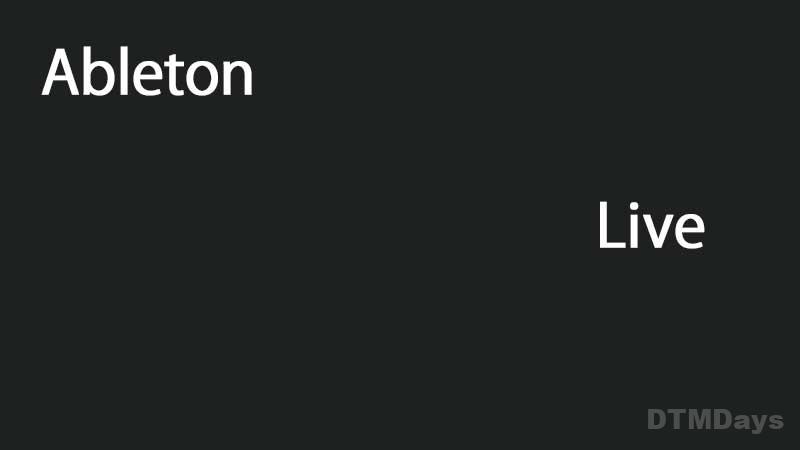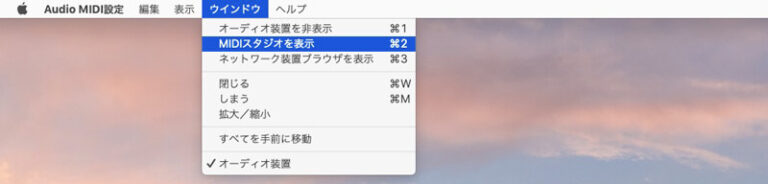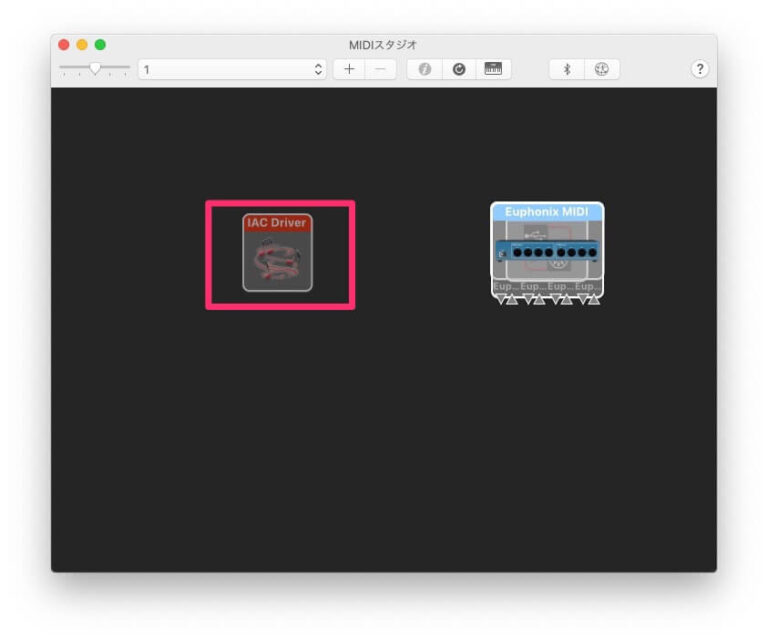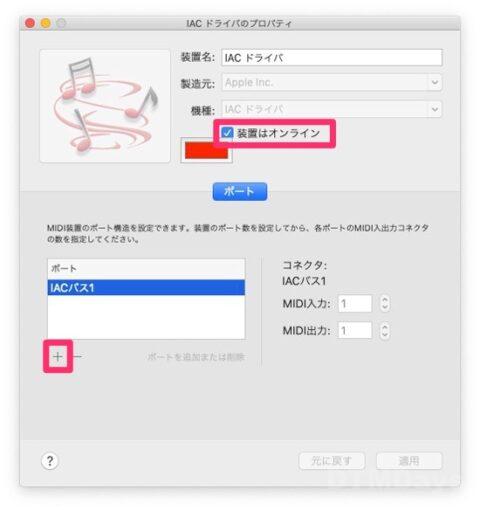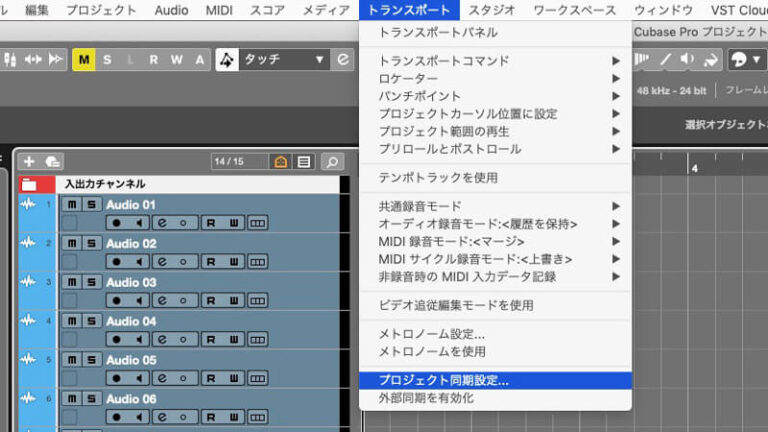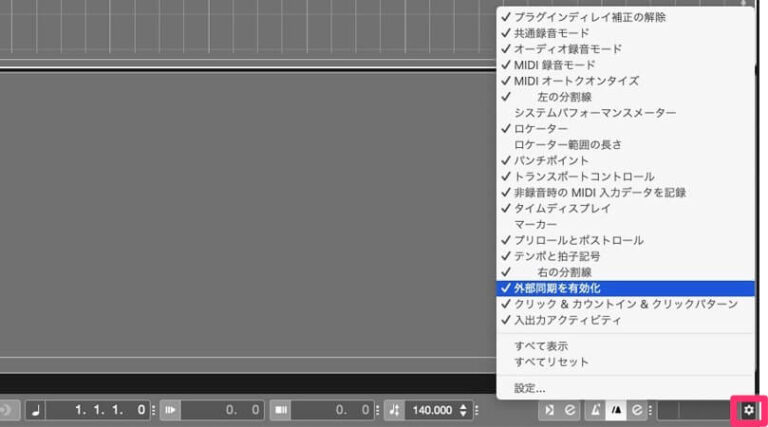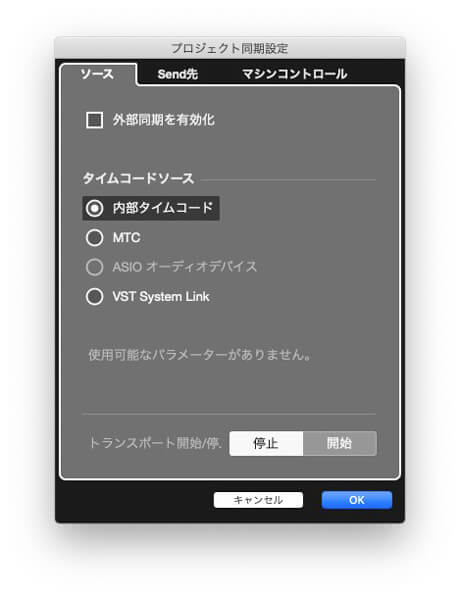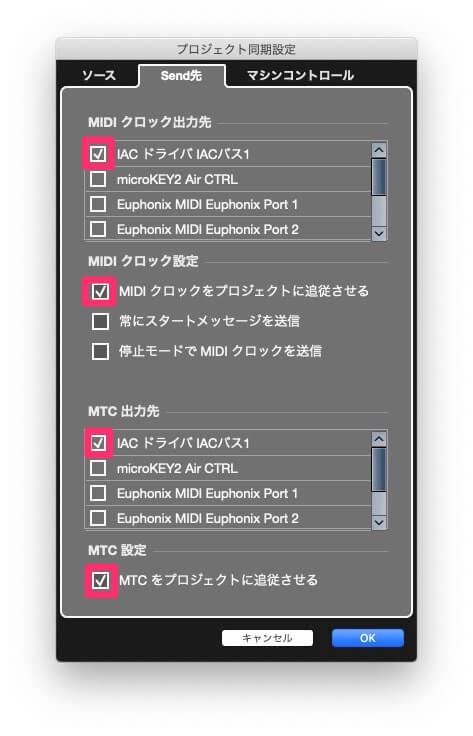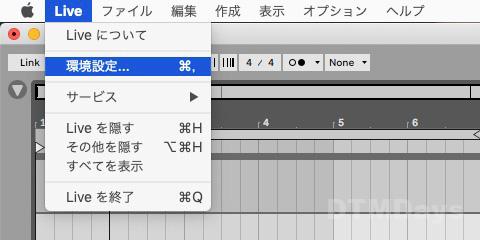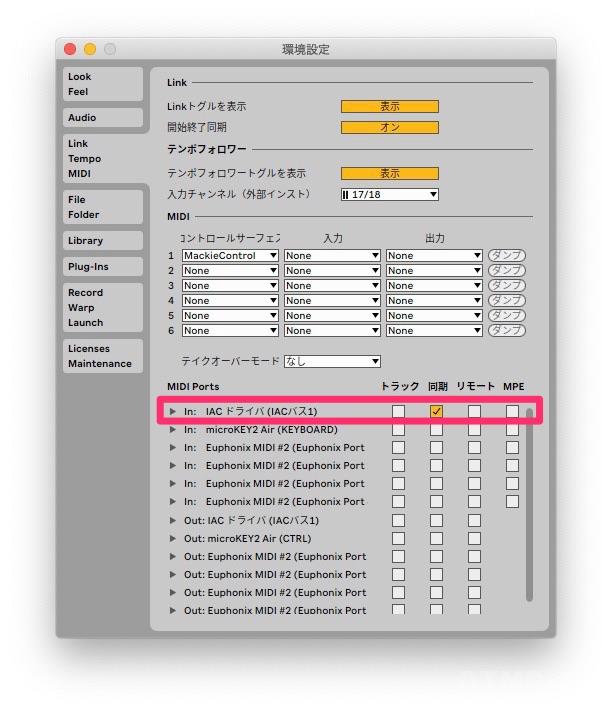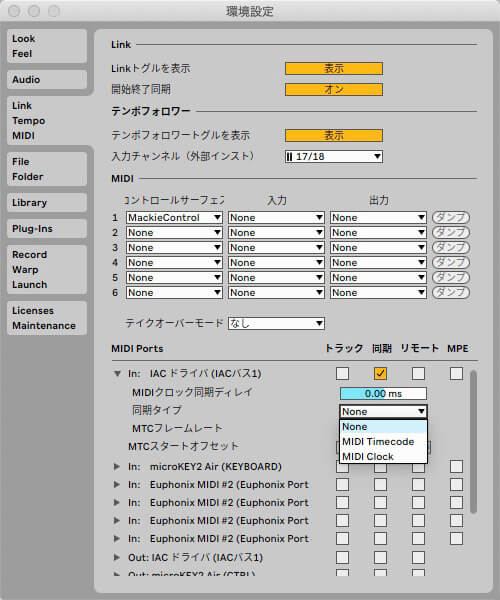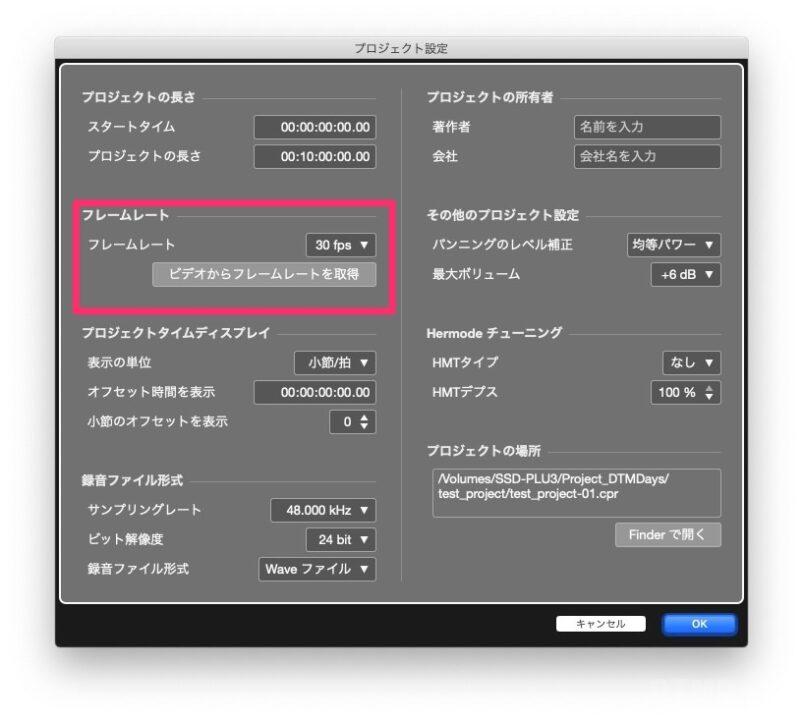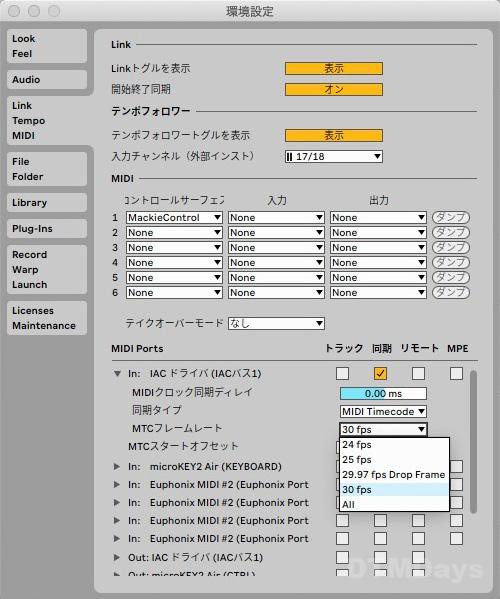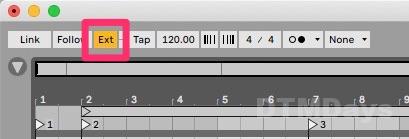Table of Contents
1台のMacでCubaseとAbleton LiveをMIDI経由で同期させる方法を紹介します。この記事ではCubase(ホスト)→Ableton Live(クライアント)で接続します。
Ableton Live(ホスト)→Cubase(クライアント)で接続する方法は「Ableton LiveとCubaseをMIDIで同期させる」という記事で解説しています。
CubaseとAbleton Liveの同期方法
CubaseはAbleton Linkに対応していないので、RewireかMIDI経由で同期することになります。
RewireだとCubase、Liveどちらから再生しても同期しますが、MIDIで同期する場合は、ホスト側の再生に同期させる形になるので、Liveからは再生できません。
ただ、Rewireで使えなかったVST/AUプラグインが使えるので一長一短です。
※Rewireは廃止されました。
Macの設定
はじめに、IACドライバで仮想MIDIポートを作成します。
IACドライバを使用すると、同じPC上のアプリケーション間でMIDIをやりとりできるようになります。
以下の手順でIACドライバを有効にします。
1. アプリケーション > ユーティリティ > Audio MIDI設定.appを開きます。
2. メニューバー > ウインドウ > から MIDIスタジオを表示 します。
3. IACドライバをダブルクリックして IACドライバのプロパティを開きます。
4. 装置はオンライン にチェックを入れ、ポートの+ボタンを押して IACバス1を作成します。
※ IACバスは任意の数だけ作成でき、名前も変更できます。
以上でMacの設定は終わりです。次はDAWの設定に移ります。
Cubase(ホスト)の設定
1. Cubaseを起動したら、トランスポート > プロジェクト同期設定 を開きます。
Cubase画面下のトランスポートバー右端の歯車「トランスポートを設定」を開いて、外部同期を有効化にチェックを入れ、外部同期を有効化ボタンを表示させます。
外部同期を有効化の On Offボタンと、同期設定のボタンが表示されます。
2. プロジェクト同期設定のソースタブ タイムコードソースを内部タイムコードにします。
※ 内部タイムコードを選択すると、Cubase はプロジェクトの設定パラメーターやタイムラインに従ったタイムコード信号を生成します。
3. プロジェクト同期設定のSend先タブ MIDI クロック出力先かMTC 出力先を IACバスにチェックを入れて設定します。クロック設定/MTC設定の プロジェクトに追従させるにチェックを入れると、Cubaesのループ再生に追従してくれます。
Ableton LiveはMIDIクロック、MTCどちらも受信することができるので好きな方を選びましょう。
※ MTC(MIDI Timecode)を出力する場合はロケーション情報(ポジション)しか出力しないので、再生速度を同期させるには、Ableton Liveでテンポとフレームレートを手動でCubaseのプロジェクト設定に合わせる必要があります。
※ MIDIクロックはロケーション情報(ポジション)と速度(テンポ)を送信しますが、クロックが不安定だとテンポに揺れが発生します。
以上でCubaseからMIDIを送信する設定は終わりです。次はAbleton LiveでMIDIを受信できるように設定します。
Ableton Live(クライアント)の設定
1. Liveを起動したら、メニューバー Live > 環境設定 を開きます。
2. MIDIタブのMIDI Portsから CubaseのSend先で設定した IACバスのInputの同期をチェックします。
3. In: IAC ドライバ (IACバス1)の左の▶を押して、同期タイプから MTC(MIDI Timecode)かMIDI Clockを選択します。※CubaseのSend先で設定した方を選択します。
MTC(MIDI Timecode)を選択した場合は、Cubaseのプロジェクト設定(プロジェクト > プロジェクト設定)からフレームレートを確認して、MTCフレームレートを合わせます。あと、プロジェクトのテンポも確認して合わせておきます。
4. Liveの外部同期スイッチを押して、外部同期を有効にします。
以上で、LiveでMIDIを受信する設定は終わりです。あとは、Cubaseで再生すれば同期します。